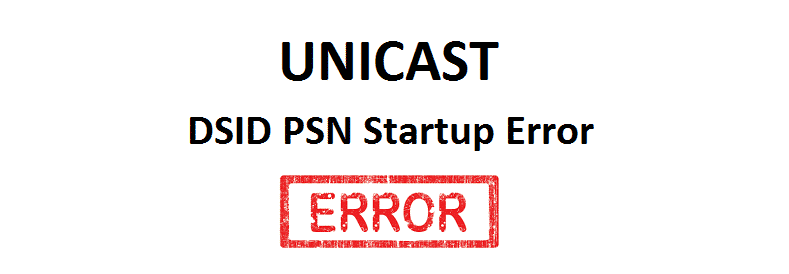Sommario
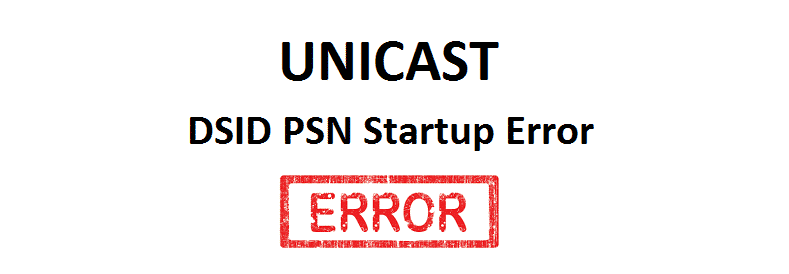
errore di avvio del psn unicast dsid
Guarda anche: Optimum Cable Box non funziona: 4 modi per risolverloLa maggior parte dei modem e dei router utilizzati al giorno d'oggi dispone di un'opzione di registro degli errori, che aiuta l'utente e i tecnici a diagnosticare il problema in modo molto più efficace, in modo da poterlo risolvere in tempi relativamente brevi e con precisione. Se ogni tanto si verificano problemi con il modem o il router e la disconnessione da Internet, e non si riesce a trovare una soluzione, è naturale rivolgersi aQuesti registri di errore sono generalmente più facili da leggere e da capire, ma a volte questi messaggi possono essere un po' tecnici e non si riescono a decifrare.
L'errore Unicast DSID PSN Startup è uno di quei messaggi che non è facile da interpretare e non è possibile risolvere il problema da soli. Per capire meglio l'errore, è necessario comprendere il suo significato.
Errore di avvio Unicast DSID PSN (il motivo)
L'errore si verifica quando il modem o il router non è in grado di connettersi ai cavi in modo ottimale. Può verificarsi una variazione di corrente, di frequenza o di molti altri fattori che possono causare il riavvio del router o semplicemente l'interruzione della connettività Internet. Se volete risolvere il problema da soli, ecco alcune cose che potete fare.
1) Verificare la presenza di cavi e sdoppiatori
È necessario assicurarsi che i cavi siano in condizioni ottimali. Una leggera usura o un danneggiamento del cavo possono causare questo problema. Inoltre, assicurarsi che i cavi non siano sovrapposti ad altri cavi che possono interferire con il segnale e creare confusione. Un'altra cosa da fare è controllare i connettori per verificare che siano in buona salute e non danneggiati. È necessarioassicurarsi che questi connettori siano legati correttamente per evitare disconnessioni.
Anche gli splitter causano errori di questo tipo, poiché non sono affidabili e di tanto in tanto possono sviluppare dei problemi. È necessario assicurarsi che gli splitter siano installati dall'ISP, oppure si può provare a rimuovere uno splitter, se presente. In questo modo si dovrebbe risolvere il problema.
2) Controllare il modem/router
Guarda anche: 4 modi per risolvere il problema del ritardo audio di HuluÈ necessario verificare se il modem è compatibile con il proprio ISP e se è raccomandato da quest'ultimo. Per questo motivo si consiglia di non utilizzare un modem non fornito dal proprio ISP, in quanto può causare problemi nel corso del tempo. Se si utilizza un modem/router aftermarket, si può provare a sostituirlo con uno raccomandato dal proprio ISP, che dovrebbe risolvere il problema.
Se il router è del vostro ISP e non ci sono altre ragioni possibili, dovete ripristinare le impostazioni di default del router e fare una prova.
3) Contattare il proprio ISP
Poiché il problema è di natura tecnica, non c'è molto che possiate fare da soli. Dovrete contattare il vostro ISP per ottenere assistenza tecnica e saranno in grado di risolvere il problema per voi.